Uwaga
Dostęp do tej strony wymaga autoryzacji. Może spróbować zalogować się lub zmienić katalogi.
Dostęp do tej strony wymaga autoryzacji. Możesz spróbować zmienić katalogi.
Azure DevOps Services
Za pomocą usługi Azure Artifacts można włączyć nadrzędne źródła, aby rozpocząć korzystanie z pakietów z publicznych rejestrów, takich jak NuGet.org lub npmjs.com. Po włączeniu źródeł nadrzędnych usługa Azure Artifacts zapisze kopię wszystkich pakietów instalowanych z nadrzędnego źródła. Usługa Azure Artifacts obsługuje również używanie innych źródeł jako źródeł nadrzędnych. W tym artykule dowiesz się, jak dodać nowe źródło nadrzędne Pakietów Uniwersalnych z kanałem w swojej organizacji lub innych organizacjach w ramach tego samego Microsoft Entra ID. Zobacz Zarządzanie dostępem za pomocą identyfikatora Entra firmy Microsoft, aby dowiedzieć się, jak połączyć organizację z identyfikatorem Entra firmy Microsoft.
Dodaj kanał w organizacji jako źródło nadrzędne
Wybierz ikonę
 w prawym górnym rogu, aby przejść do pozycji Ustawienia kanału informacyjnego.
w prawym górnym rogu, aby przejść do pozycji Ustawienia kanału informacyjnego.Wybierz Źródła nadrzędne, a następnie wybierz Dodaj źródło nadrzędne.
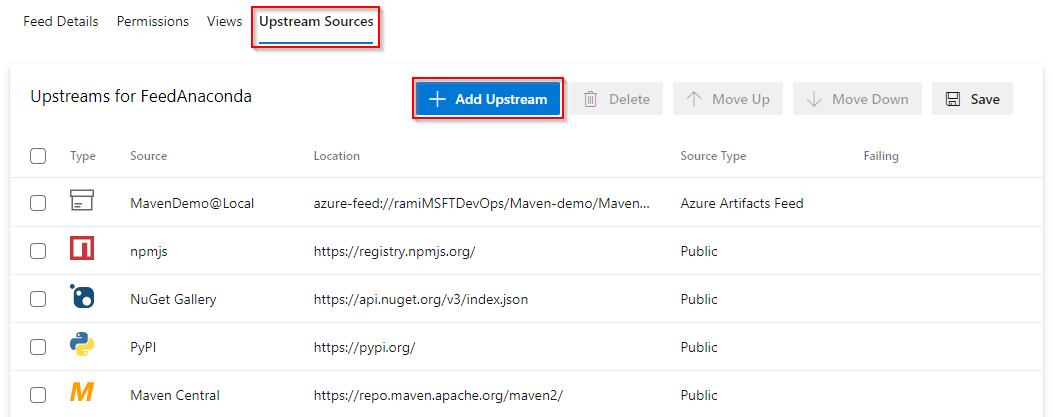
Wybierz źródło danych usługi Azure Artifacts w swojej organizacji, aby używać pakietów z tego źródła danych w organizacji.
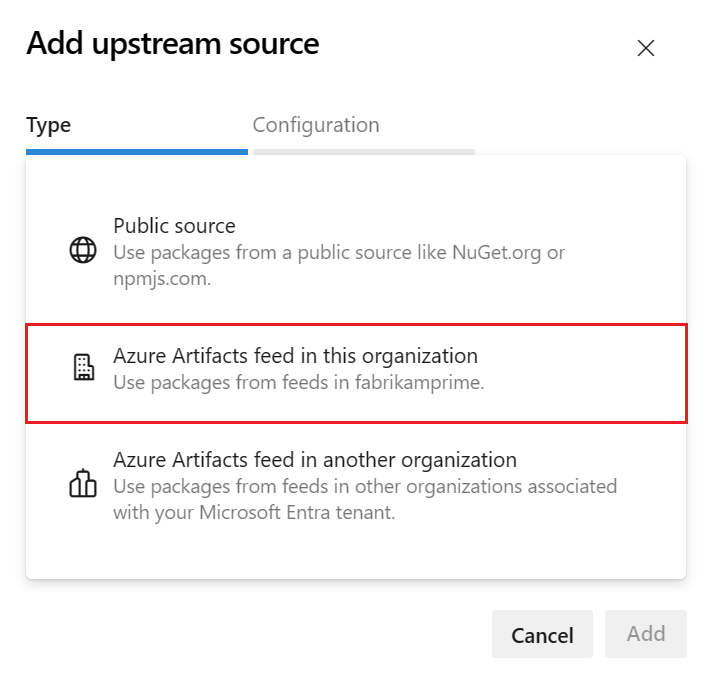
Wybierz Feed z menu rozwijanego, wybierz Widok i nadaj nadrzędnemu źródłu nazwę. Upewnij się, że sprawdzisz typ pakietu UPack.
Wybierz pozycję Dodaj po zakończeniu, a następnie wybierz pozycję Zapisz jeszcze raz w prawym górnym rogu, aby zapisać zmiany.
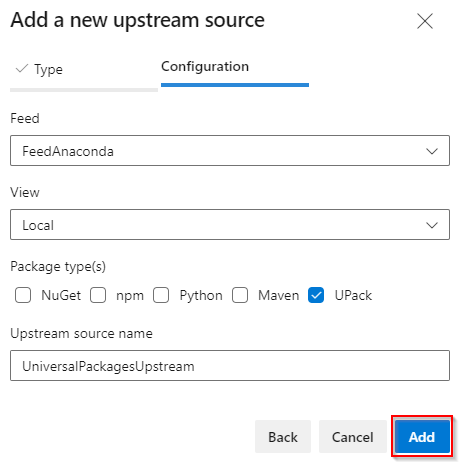
Dodaj kanał informacyjny w innej organizacji jako źródło nadrzędne
Wybierz
 w prawym górnym rogu, aby przejść do Ustawienia kanału.
w prawym górnym rogu, aby przejść do Ustawienia kanału.Wybierz Źródła nadrzędne, a następnie wybierz Dodaj źródła nadrzędne.
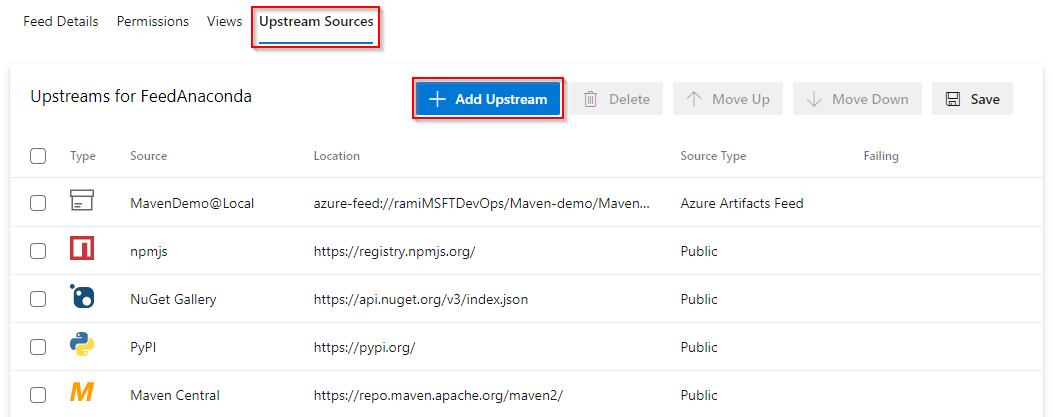
Wybierz kanał Azure Artifacts w innej organizacji, aby używać pakietów z kanału w innej organizacji w ramach tego samego Microsoft Entra ID.
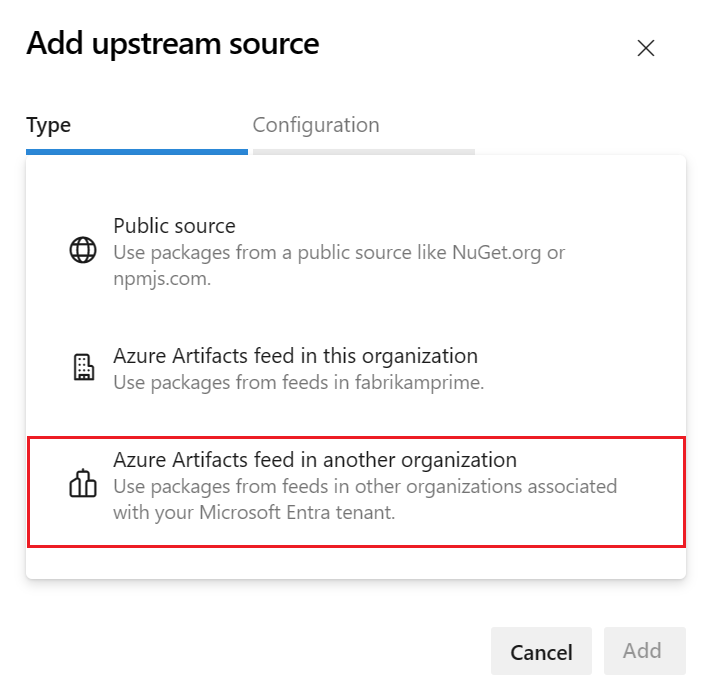
Wprowadź lokalizator kanału usługi Azure Artifacts i nadaj źródłu nadrzędnemu nazwę. Upewnij się, że sprawdzasz typ pakietu UPack.
Wybierz pozycję Dodaj po zakończeniu, a następnie wybierz pozycję Zapisz jeszcze raz w prawym górnym rogu, aby zapisać zmiany.
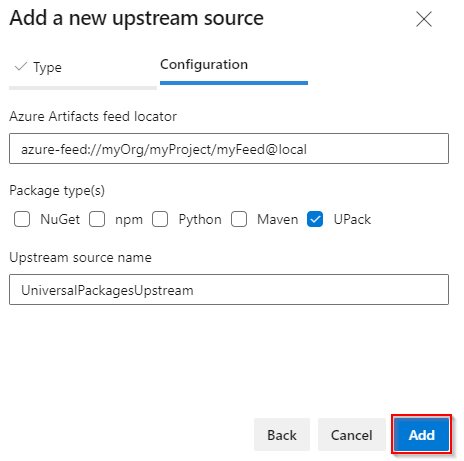
Wyświetl zapisane pakiety ze strumienia nadrzędnego
Aby wyświetlić pakiety zapisane z nadrzędnego źródła Uniwersalnych Pakietów, wybierz źródło UPack z menu rozwijanego.
